
Disko gogorreko argia konpontzeko, erabiltzaileek normalean Windows saskian fitxategien formatua edo eskuzko ezabatzea erabiltzen dute. Hala ere, metodo horiek ez dute datuen ezabatzea eta tresna bereziekin ezabatzea, HDDn gordetako fitxategiak eta dokumentuak leheneratu ditzakezu.
Fitxategi garrantzitsuak guztiz kentzeko beharra badago, inork ez diela berreskuratu, sistema eragilearen metodo estandarrek ez dute lagunduko. Horretarako, programak datuak ezabatzeko erabiltzen dira, ohiko metodoek urrunekoak barne.
Disko gogorreko urruneko fitxategiak ez kentzea
Fitxategiak dagoeneko HDD-tik kendu badira, baina betirako ezabatzea beharrezkoa da eta, ondoren, software berezi bat erabili behar duzu. Software irtenbide horiek fitxategiak altxatzeko aukera ematen dute, gero, tresna profesionalen laguntzarekin ere leheneratzea ezinezkoa izan dadin.Laburbilduz gero, printzipioa honako hau da:
- "X" fitxategia ezabatzen duzu (adibidez, "saskian" bidez), eta zure ikusgarritasunaren eremutik ezkutatuta dago.
- Fisikoki, diskoan geratzen da, gelaxka, gordetzen den tokian, doakoa da.
- Disko fitxategi berrietan idazterakoan, doako doako gelaxka aktibatuta dago eta "X" fitxategia ezabatzen da. Fitxategi berri bat gordetzean gelaxka ez bada erabili, "X" aurreko urruneko fitxategiak disko gogorrean jarraitzen du.
- Zelulan (2-3 aldiz) gainidatzi ondoren, "X" urruneko hasierako fitxategia lehendik gelditzen da. Fitxategiak gelaxka bat baino leku gehiago hartzen badu, kasu honetan "x" zatia soilik ari gara hizketan.
Horrenbestez, zuk zeuk alferrikako fitxategiak ezabatu ditzakezu, berreskuratu ezin izan daitezen. Horretarako, 2-3 aldiz idatzi behar duzu espazio libre guztietan beste edozein fitxategi. Hala ere, aukera hau oso deseroso dago eta, beraz, erabiltzaileek normalean software tresnak nahiago dituzte, eta horrek, mekanismo konplexuagoak erabiliz, ez ditu ezabatutako fitxategiak leheneratzen uzten.
Ondoren, hori egiten laguntzen duten programak kontuan hartzen ditugu.
1. metodoa: CCleaner
Disko gogorra zaborretik garbitzeko asmoa duten CCLeaner programa askok, ezabatzeko gai da. Erabiltzailearen eskaeran, disko osoa edo espazio librea soilik garbitu ditzakezu lau algoritmoetako batekin. Bigarren kasuan, sistema eta erabiltzaile fitxategi guztiak bere horretan jarraituko dute, eta okupatu gabeko lekua segurtasunez galduko da eta ez da berreskuratzeko erabilgarri.
- Exekutatu programa, joan "Zerbitzua" fitxara eta hautatu Ezabatzeko Diskoaren aukera.
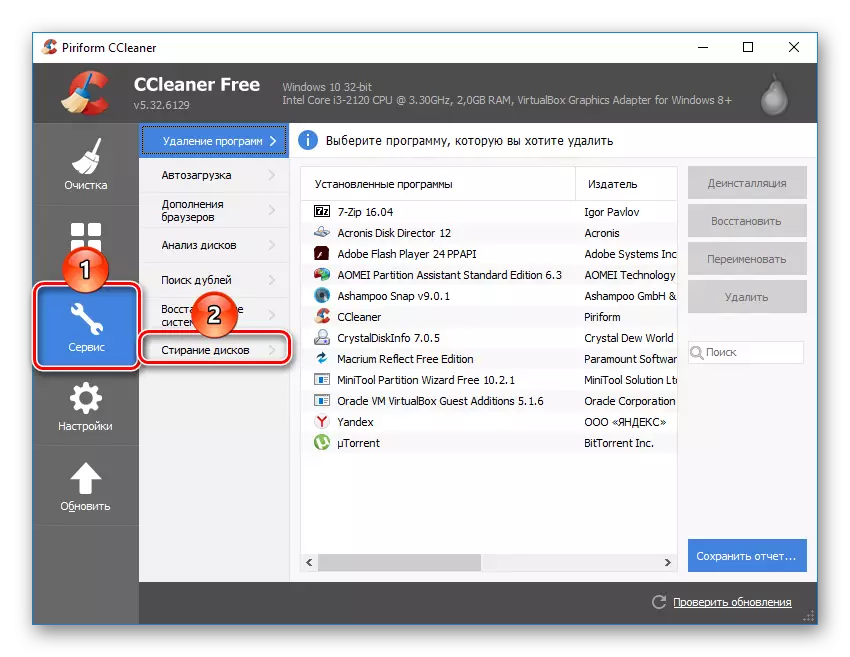
- "Garbitu" eremuan, hautatu egokitzen zaizun aukera: "disko guztia" edo "espazio librea bakarrik".

- "Metodoa" eremuan, Dod 5220.22-M (3 pasarte) erabiltzea gomendatzen da. Fitxategiak beteta daudela uste da 3 pasarte (ziklo) dela. Hala ere, horrek denbora asko iraun dezake.
NSA metodoa (7 pase) edo Gutmann (35 pase) ere aukeratu ditzakezu, "gainidazketa sinplea (1 pass) metodoa" metodoa hobetsi da.

- "Disks" blokean, instalatu markatu garbitu nahi duzun unitatean.
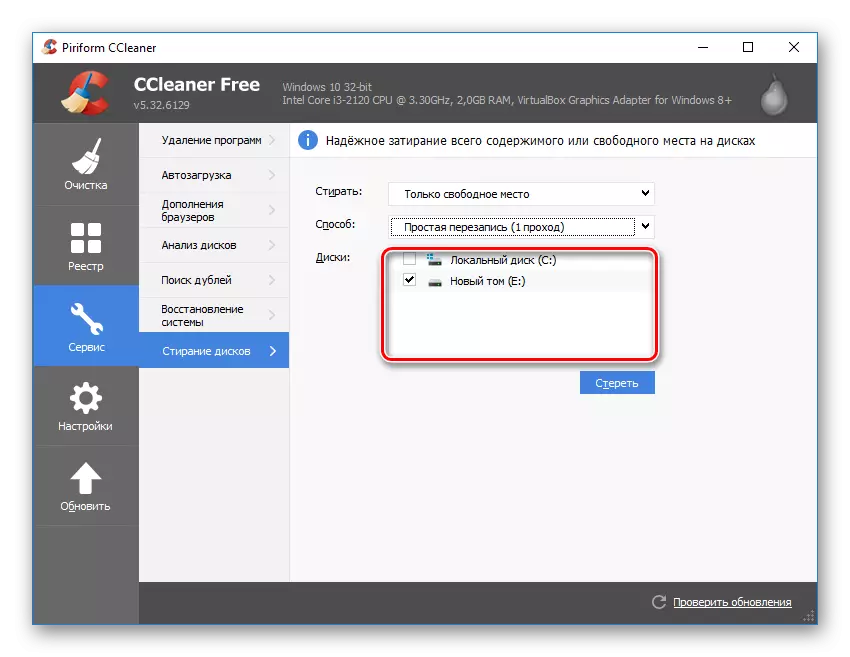
- Egiaztatu sartutako datuen zuzentasuna eta egin klik "Erase" botoian.
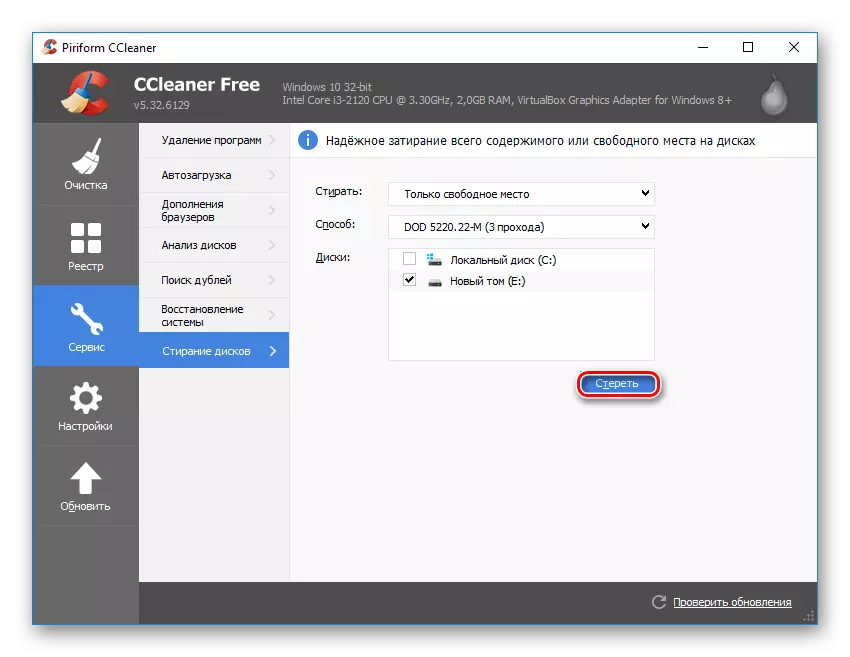
- Prozedura amaitu ondoren, disko gogorra jasoko duzu eta ezinezkoa izango da datuak leheneratzea.
2. metodoa: borragoma
Eraser programa, CCleaner bezala, erabiltzeko erraza eta doakoa da. Erabiltzaileak kentzeko nahi duen fitxategiak eta karpetak modu fidagarrian ezabatzen ditu, diskaren eranskinean. Erabiltzaileak bere diskrezioan 14 kentzeko algoritmoetako bat aukeratu dezake.
Programa testuinguru menuan txertatuta dago, beraz, egin klik alferrikako fitxategian klik eginez berehala, berehala bidali dezakezu ezabatzean ezabatzeko. Minus txikia errusierarik ez dago interfazean, ordea, normalean ingelesez oinarrizko ezagutza nahikoa.
Deskargatu borragoma gune ofizialetik
- Exekutatu programa, egin klik eskuineko botoiarekin hutsik dagoen blokean eta hautatu zeregin parametro berria.

- Egin klik "Gehitu datuak" botoian.
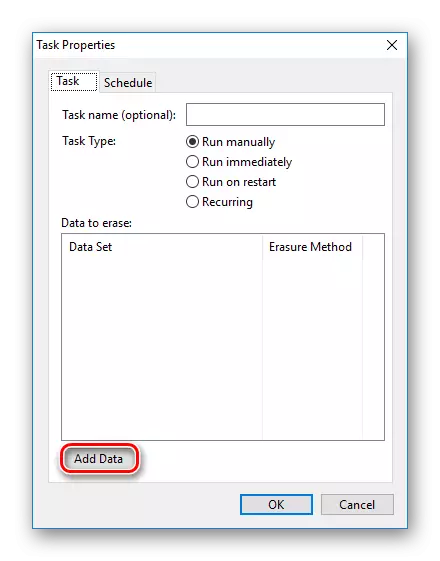
- Xede motako eremuan, hautatu zer ikusi nahi duzun:
Fitxategi fitxategia;
Fitxategiak karpetan - fitxategiak karpetan;
Birziklatu zakarrontzia - saskia;
Erabili gabeko disko espazioa - okupatu gabeko disko espazioa;
Mugimendu segurua - fitxategi (k) direktorio batetik bestera mugitzea, jatorrizko kokapenean ez dago informazio eramangarriaren arrastorik;
Drive / partizioa - diskoa / partizioa.
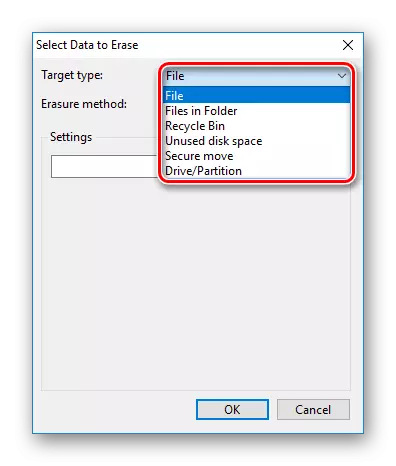
- Ezabatzeko metodoaren eremuan, hautatu Ezabatu algoritmoa. Ezagunena Dod 5220.22-M da, baina beste inor erabil dezakezu.
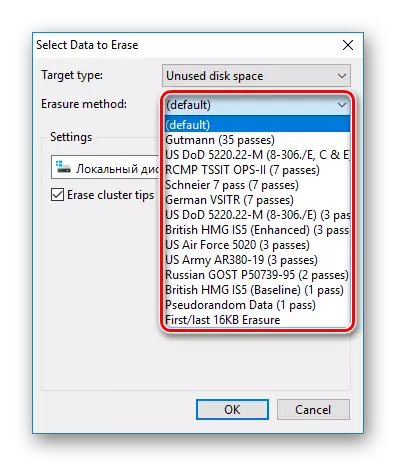
- Ezabatu beharreko objektu baten hautaketaren arabera, "ezarpenak" blokea aldatu egingo da. Adibidez, okupatu gabeko espazio baten garbiketa hautatu baduzu, diskoaren hautaketa agertuko da espazio librea gastatu behar duzun ezarpen blokeetan:

Diskoa / partizioa garbitzean, disko logiko eta fisiko guztiak bistaratuko dira:
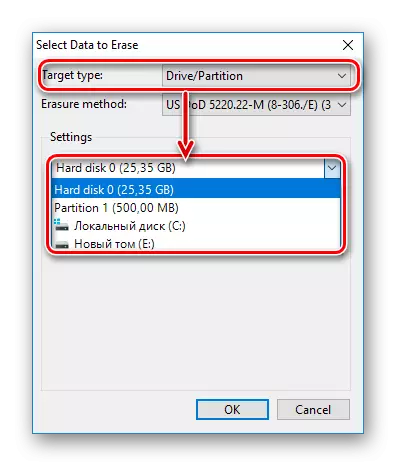
Ezarpen guztiak fabrikatzen direnean, egin klik "Ados" botoian.
- Zeregina sortu behar da non exekutatzeko ordua zehaztu behar duzun:
Exekutatu eskuz - eskuzko zereginen abian jartzea;
Exekutatu berehala - berehalako zereginen abian jartzea;
Exekutatu Berrabiarazi - exekutatu zeregina ordenagailua berrabiarazi ondoren;
Errepikakorra - aldizkako abiaraztea.
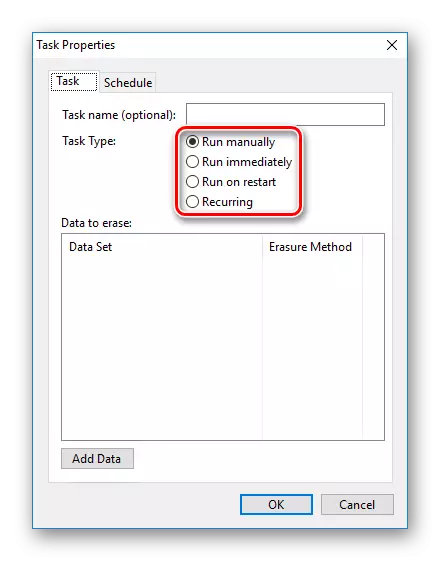
Eskuzko hasiera aukeratzen baduzu, zeregina exekutatzen has zaitezke saguaren eskuineko botoiarekin klik eginez eta exekutatu orain elementua hautatzeko.
3. metodoa: File Shredder
Fitxategi-shredder softwarea aurrekoaren antzekoa da. Haren bidez, alferrikako eta isilpeko datuak behin betiko kentzea eta HDDan espazio librea igurtzi. Programa eroaleetan txertatuta dago, eta saguaren eskuineko botoian sor daiteke alferrikako fitxategi batean.
Hona hemen banda algoritmoak 5 baino ez dira, baina nahiko nahikoa da informazioa segurtasunez ezabatzeko.
Deskargatu fitxategi ofizialetik fitxategi-shredder
- Exekutatu programa eta ezkerreko aldean hautatu "Shred Disko Disko Espazioa".

- Leiho bat irekiko da, disko hautatzeko, bertan gordetako informazioaren eta kentzeko metodoa eskainiko duena.
- Aukeratu disko bat edo gehiago, eta horietatik dena ezabatu behar duzu.
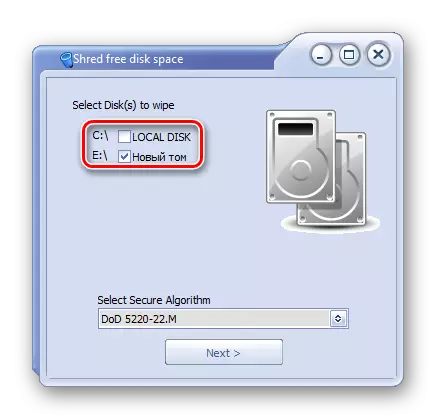
- Marradun metodoetatik nahi duen edonor erabil dezakezu, adibidez, 5220-22.m dod.

- Egin klik "Hurrengoa" prozesua hasteko.
Ohar: Horrelako programak oso errazak izan arren, ez du ziurtatzen diskoaren zati bakarra mantentzen dela.
Adibidez, ezabatu beharra badago, irudia leheneratzeko aukerarik izan gabe, baina zirriborroaren pantaila OSan gaituta dago, fitxategiaren ezabatze sinpleak ez du lagunduko. Ezagutzen duen pertsona batek argazkiaren zirriborroak gordetzen dituen thumbs.DB fitxategia berreskuratu ahal izango du. Antzeko egoera ere bai, orrialde-fitxategiekin eta erabiltzaileen datuen kopiak edo zirriborroak gordetzen dituzten beste sistemako dokumentuak dira.
4. metodoa: formatu anitz
Disko gogorraren formateatze normala, modu naturalean, ez da daturik kenduko, baizik eta bakarrik. Disko gogorreko datu guztiak ezabatzeko modu fidagarria berreskuratzeko aukerarik gabe - Fitxategi sistemarekin formateatzea osoa egitea.
Beraz, NTFS fitxategi sistema erabiltzen baduzu, beharrezkoa da koipe formatuan formateatzea osorik (ez azkarra) egitea eta, ondoren, NTFetan berriro. Osagarria diskoarekin markatu daiteke, hainbat ataletan partekatuz. Horrelako manipulazioen ostean, datuen berreskurapena ia ez da falta.
Disko gogorrarekin lan egitea beharrezkoa bada, sistema eragilea instalatzen den tokian, gero manipulazio guztiak egin behar dira deskargatu aurretik. Horretarako, abioko flash unitatea erabil dezakezu OS edo programa berezi batetik diskoekin lan egiteko.
Formatu osoaren prozesua aztertuko dugu fitxategi sistema aldatzearekin eta diskoa ataletara zatituko dugu.
- Sortu abiarazi flash drive nahi duzun sistema eragilearekin edo erabili lehendik dagoen bakarra. Gure webgunean Windows 7, Windows 8, Windows 10-ekin abiarazteko flash sortzeko argibideak aurki ditzakezu.
- Konektatu USB flash drive ordenagailura eta bihurtu abiarazi gailu nagusia BIOS bidez.
Ami bios: boot> 1. abiarazteko lehentasuna> Zure flash
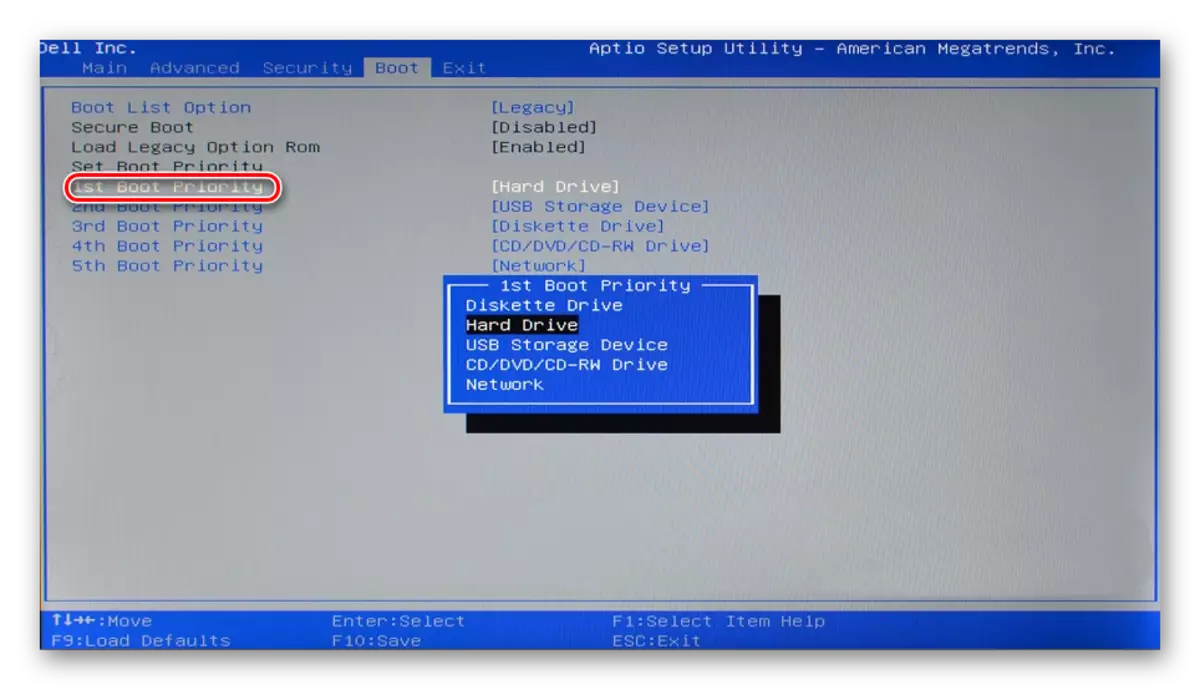
Bios Sarian:> Bios aurreratuaren ezaugarriak> Lehenengo abiarazteko gailua> Zure flash
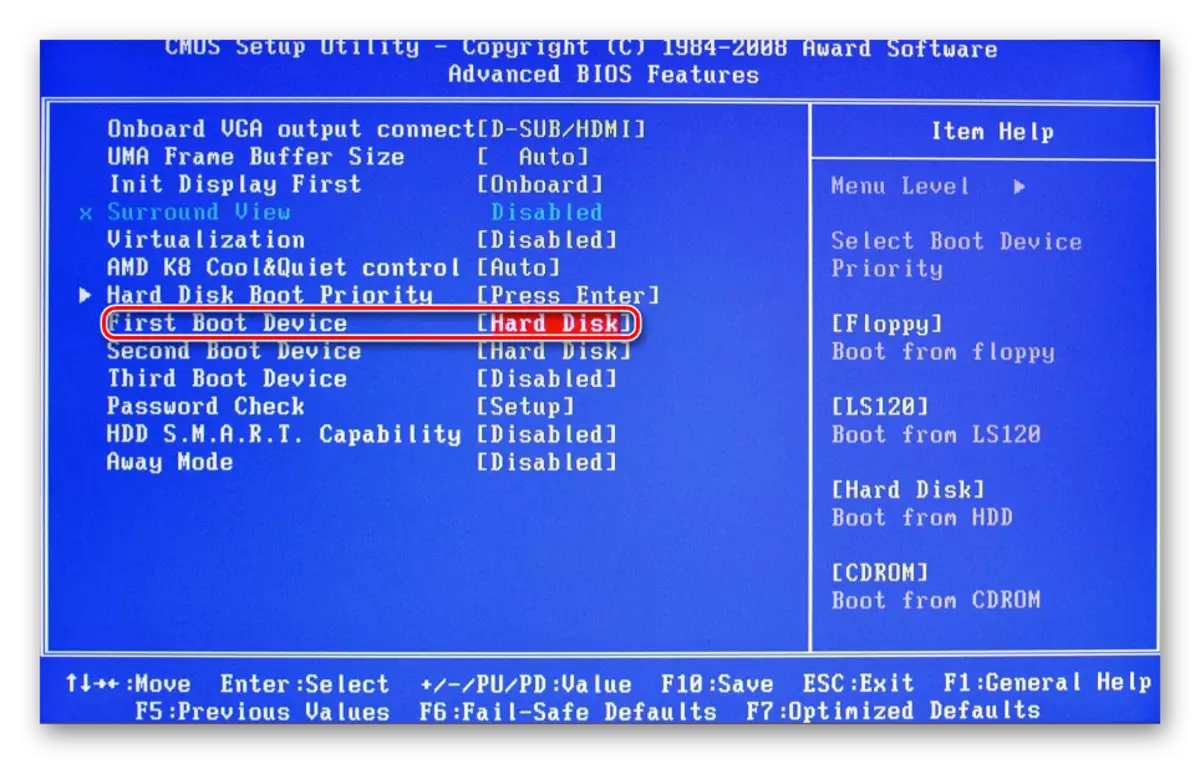
Sakatu F10, eta ondoren "Y" ezarpenak gordetzeko.
- Windows 7 instalatu aurretik, egin klik Berrezarri sistemaren estekan.

Windows 7-n "Sistema berreskuratzeko aukerak" erortzen zara, non "Komando lerroa" elementua hautatu behar duzu.

Windows 8 edo 10 instalatu aurretik, egin klik Berrezarri sistemaren estekan.

- Berreskuratzeko menuan, hautatu "Arazoak konpontzeko".

- Ondoren, "parametro aurreratuak".
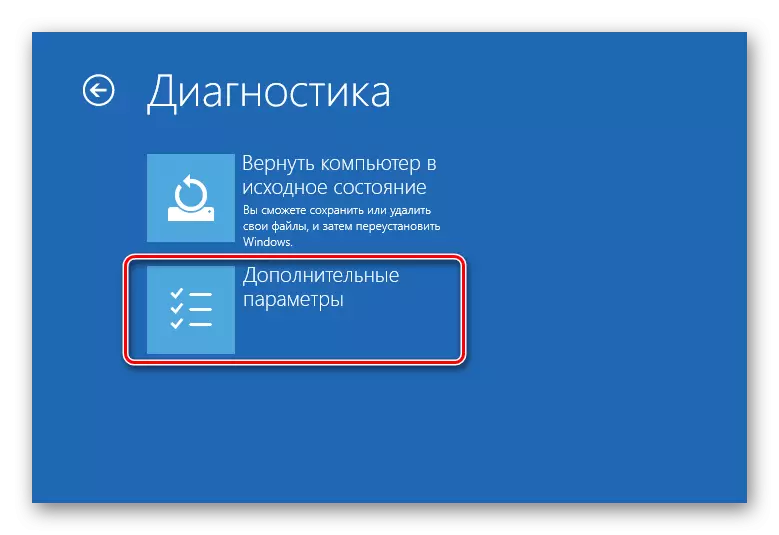
- Hautatu "Komando lerroa".
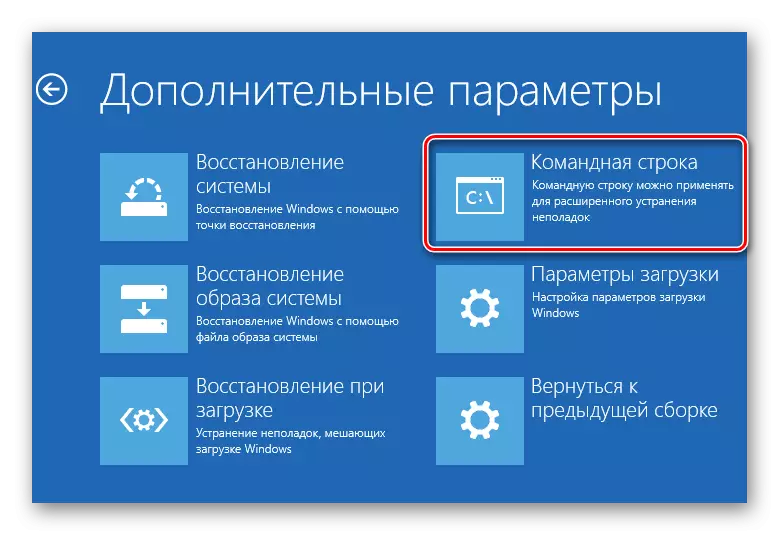
- Sistemak profil bat hautatzea proposatu dezake, baita pasahitz bat sartu. Pasahitza kontuan ez badago, saltatu sarrera eta egin klik "Jarraitu".
- Unitatearen benetako letra jakin behar baduzu (baldin eta hainbat HDD instalatuta dauden edo atala formateatzeko), CMD Idatzi komandoa
Wmic Logicaldisk Get DevenId, Volumename, Tamaina, Deskribapena
Eta sakatu Sartu.
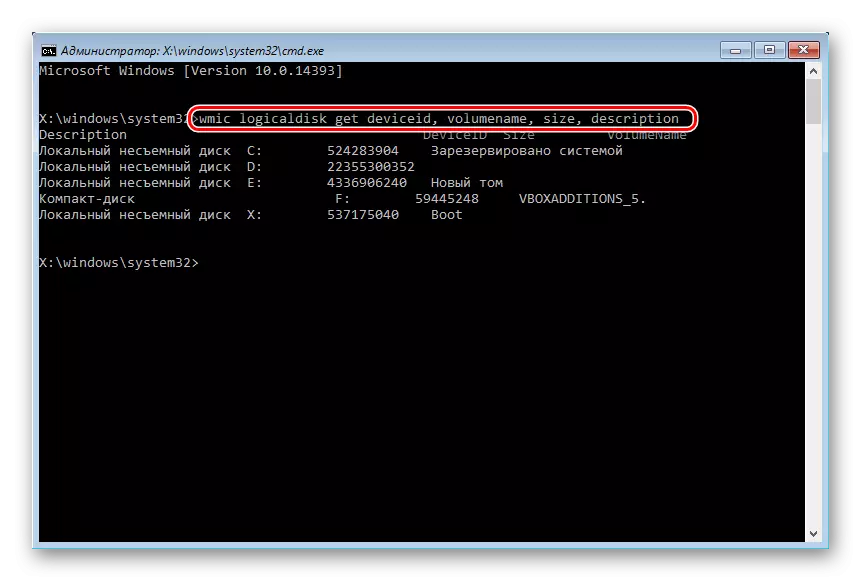
- Tamaina oinarritzat hartuta (taulan byteetan), nahi duzun bolumenaren / partizioaren zein letra erreala da eta ez da sistema eragileak esleitu. Horrek okerreko unitatean ausazko formateatzearen aurka babestuko du.
- Fitxategi-sistema aldatzearekin formateatze osorako, idatzi komando bat
Formatu / FS: Fat32 x: - Zure disko gogorrak NTFS fitxategi sistema badu
Formatua / FS: NTFS X: - Zure disko gogorrak FAT32 fitxategi sistema badu
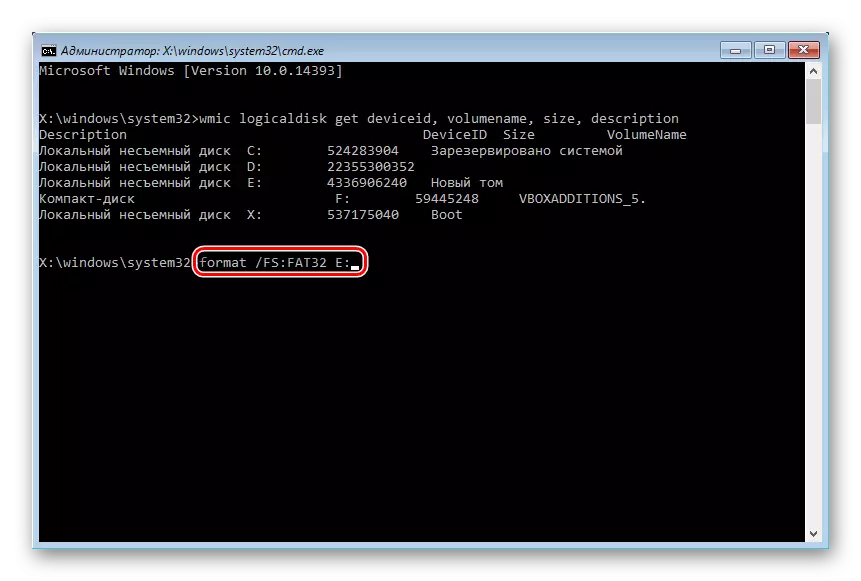
Ordez x, ordeztu zure diskoaren gutuna.
Ez ezazu komando parametroari / Q gehitu - Formateatze azkarren erantzulea da, eta ondoren fitxategiak berreskuratzea ekoiztu daiteke. Salbuespen osoa formateatzea egin behar duzu!
- Formatua amaitu ondoren, idatzi komandoa aurreko pausotik berriro, beste fitxategi sistema batekin soilik. Hau da, formateatze-katea horrelakoa izan beharko litzateke:
NTFS> FAT32> NTFS
ala
FAT32> NTFS> FAT32
Horren ondoren, sistemaren instalazioa bertan behera utzi edo jarraitu daiteke.
Ikusi ere: Nola hautsi disko gogorra ataletara
Orain badakizu nola fidagarria eta beti ezabatu HDD diskoaren informazio garrantzitsua eta isilpekoa. Kontuz ibili, etorkizunean ezin baitituzte baldintza profesionaletan ere berreskuratu.
